通讯|短信通知
行为简介
通过点击行为触发发送手机短消息的功能,在配置好短信模版之后,需要在行为流中进行配置该行为
配置指南
按照如下步骤进行配置
配置短信模版
前置要求
- 上传营业执照
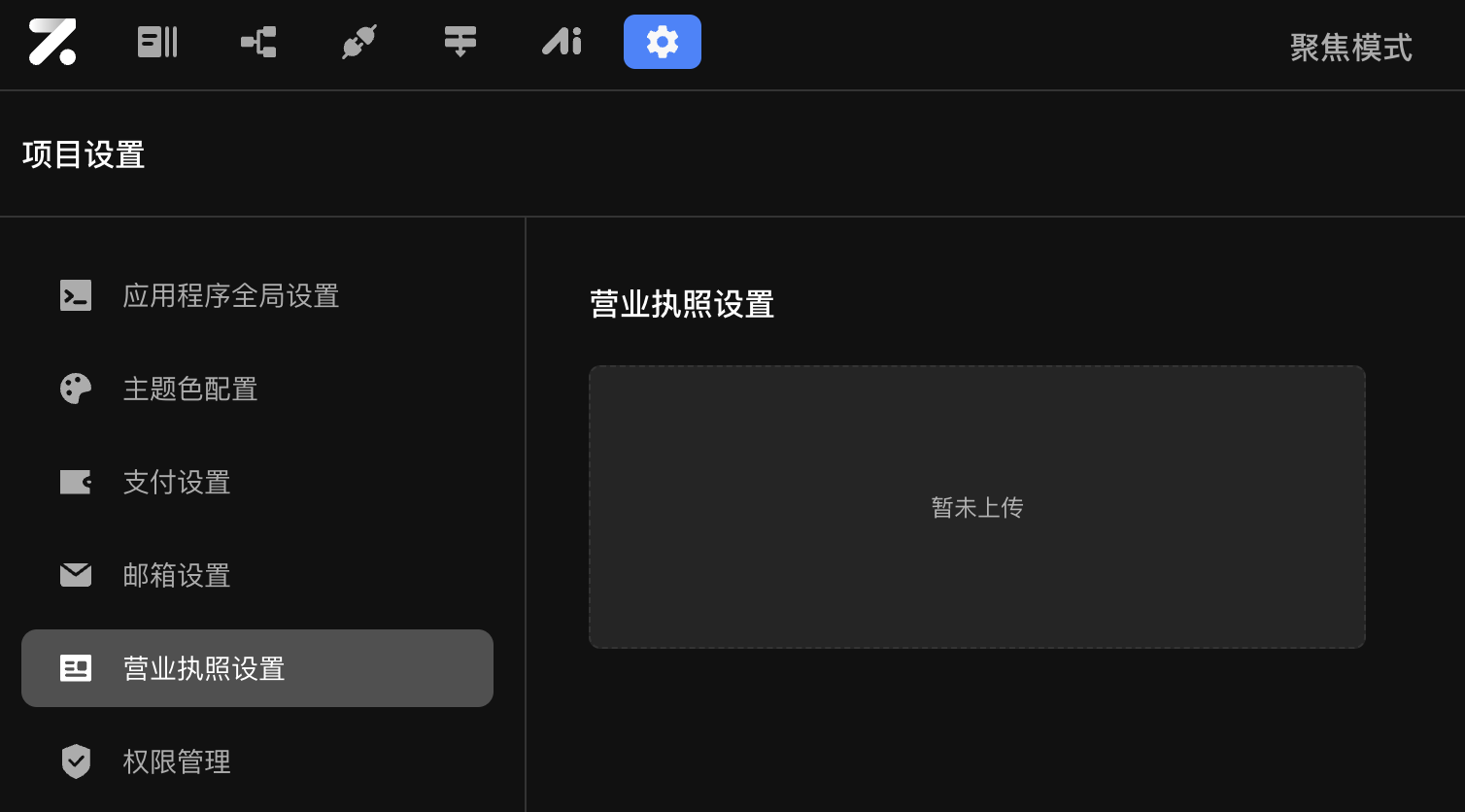
发送短信设置
在设置中上传营业执照成功后重新打开设置可以看到短信模版配置按钮 短信签名即短信“【函子科技】你的验证码为231312” 中【函子科技】这一部分,用于标明短信发送方的信息,短信签名一个项目只能设置一个,审核通过后不可更改,在签名审核通过以后签名设置页面将不再可见,而是会直接进入短信模版配置页面
委托书注意事项:
- 授权书右下角落款处,需要授权方(即签名归属方)的法定代表人/负责人签字;
- 授权书签署日期,需要填写完整;
- 被授权方应为“函子科技(上海)有限公司”;
实际申请的签名要与授权书中的签名一致;
短信签名:在发送短信设置中需要先设置短信签名,用于短信消息显示
- 签名来源选择:公众号或小程序
- 描述:用于给审核人员查看(一般描述为:哪个公司用于哪个功能),写清楚小程序或公众号名字叫什么
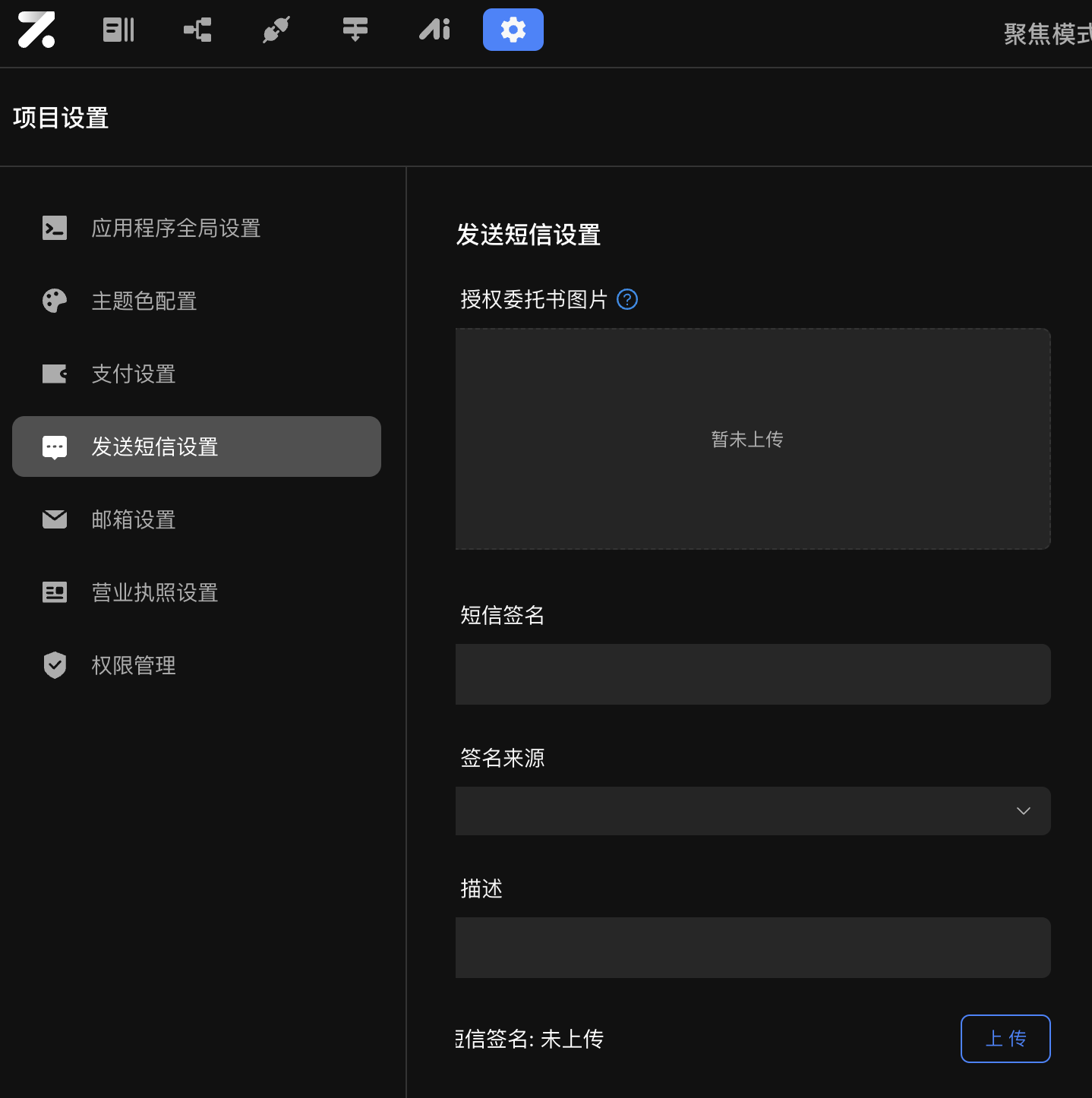
设置短信模版
模版名称:定义短信模版的名字 模版分类:分为推广短信、短信通知、验证码三种,一般给用户发送购买成功相关的信息时建议选择“短信通知” 模版描述:给阿里云审核时查看的内容,建议写清楚这个短信模版的用途模版内容:发送给用户的具体内容,可以在模版内容中定义单个或多个参数,例如发送短信内容时需要带上用户名,那么可以定义 $(username) 作为用户名参数即可
| img | img |
|---|---|
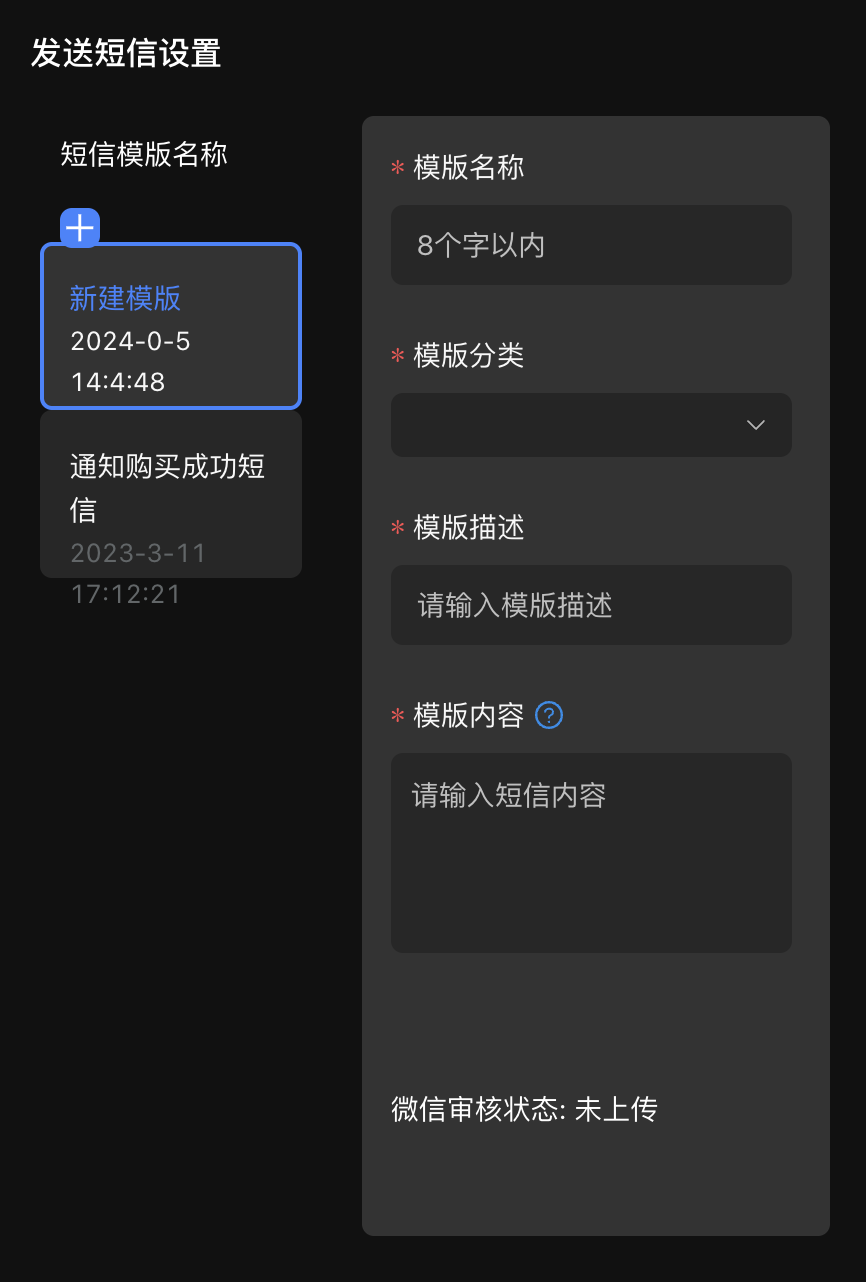 |
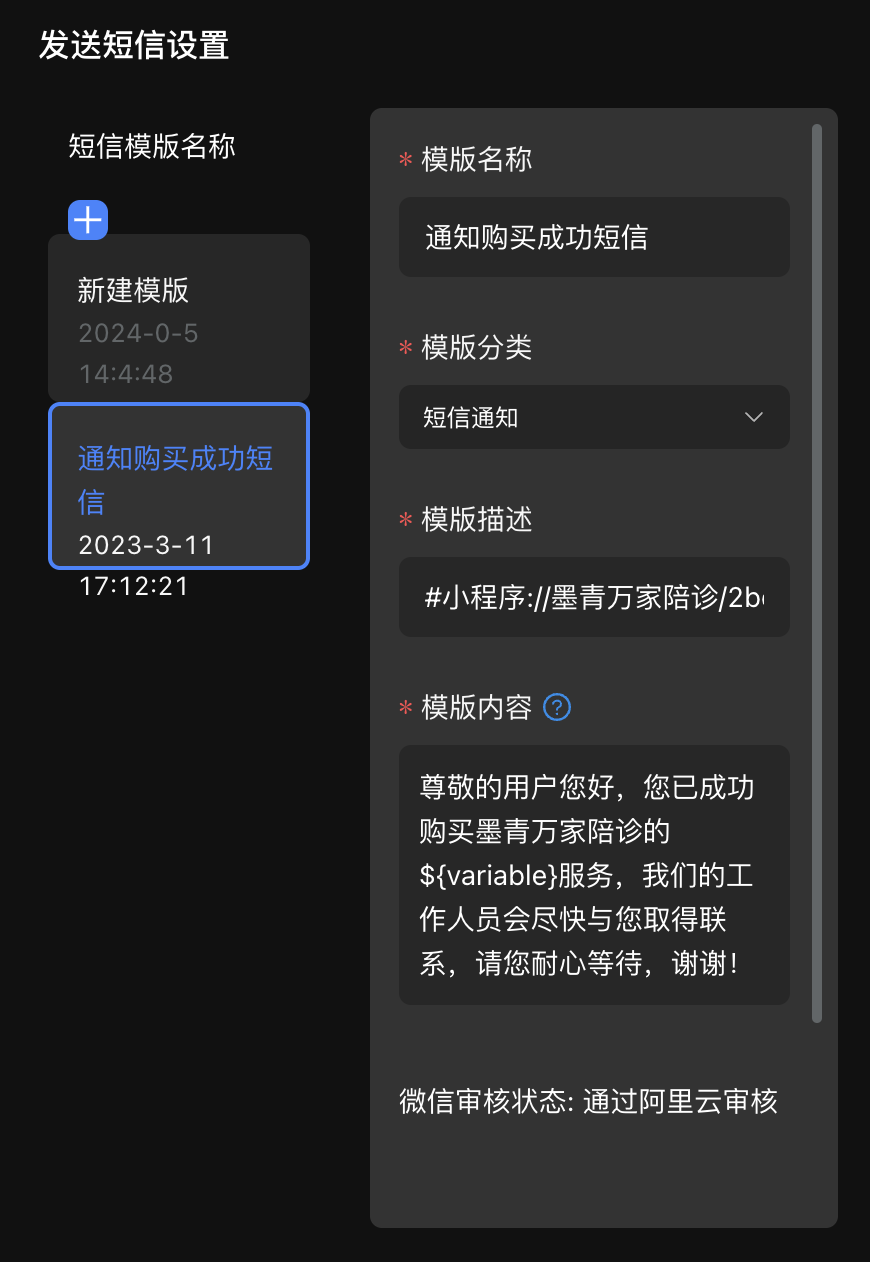 |
注意事项:审核中/审核通过的模版不可再修改;模版暂不支持删除;同一时间只能新建一个模版,上传以后可以新建第二个;模版内容支持变量名设置,点击小标题右侧蓝色问号查看格式;两个变量之间需要用字符来隔离;审核失败的模版会在详情区域显示失败原因。模板内容任意位置均不能使用【】,且首尾不能使用[]。
触发发送短信功能
配置行为流
在 Zion 的行为流中添加一个新的行为流,命名根据业务情况而定,比如是“购买成功短信通知”
定义入参
在行为流的入参中添加如下参数:
- phone_number:接收短信的用户的手机号码,文本类型,必须要添加。
- username:接收短信的用户名,如果在短信模版中配置了该参数,那么在这里也需要添加,文本类型。
- variable:接收短信的用户购买的服务内容,如果在短信模版中配置了该参数,那么在这里也需要添加,文本类型。
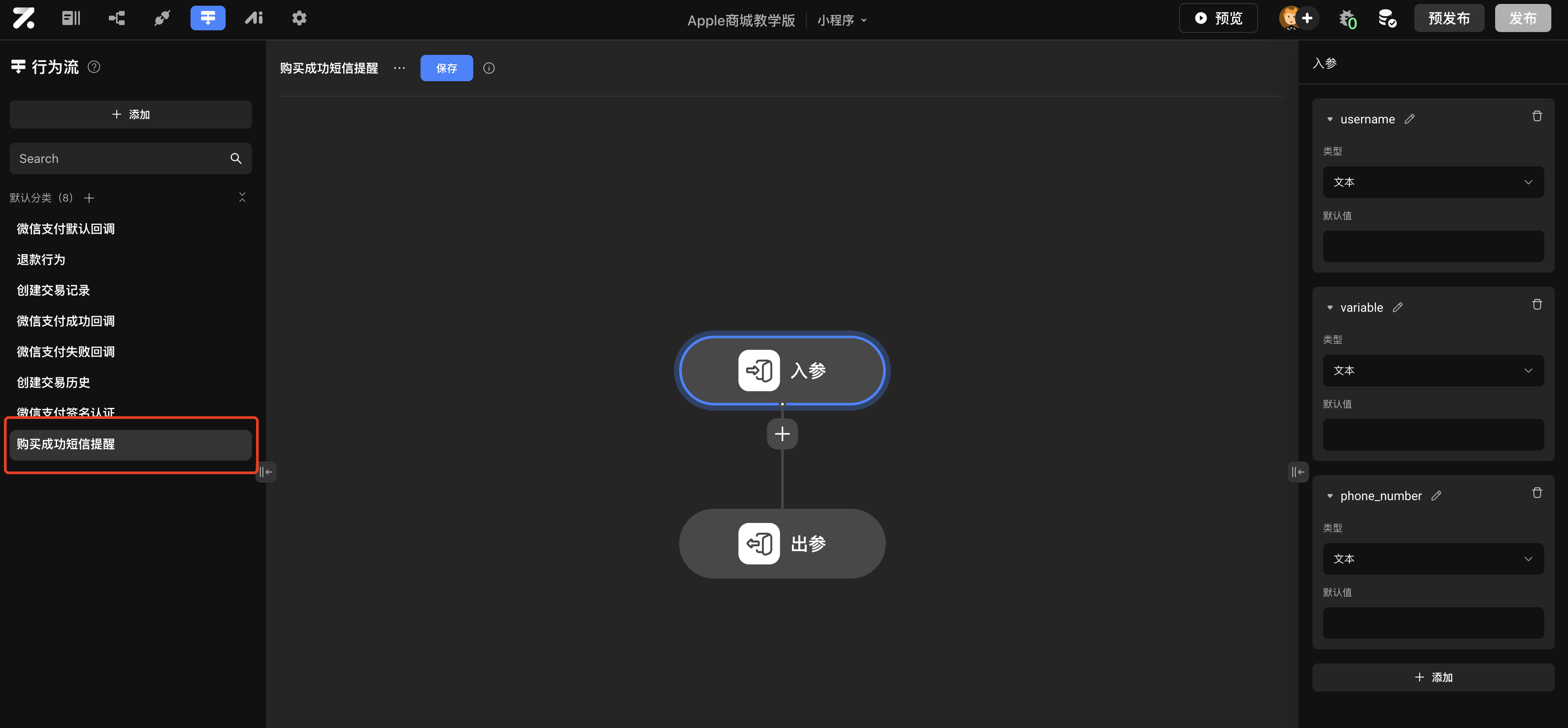
添加代码块操作
点击入参下方的 + 号,添加代码块操作,并在代码块操作右侧配置栏中添加入参,参数名称与上一步中的名称一致,值从「行为流数据/行为流入参」中找到上一步中定义的参数即可
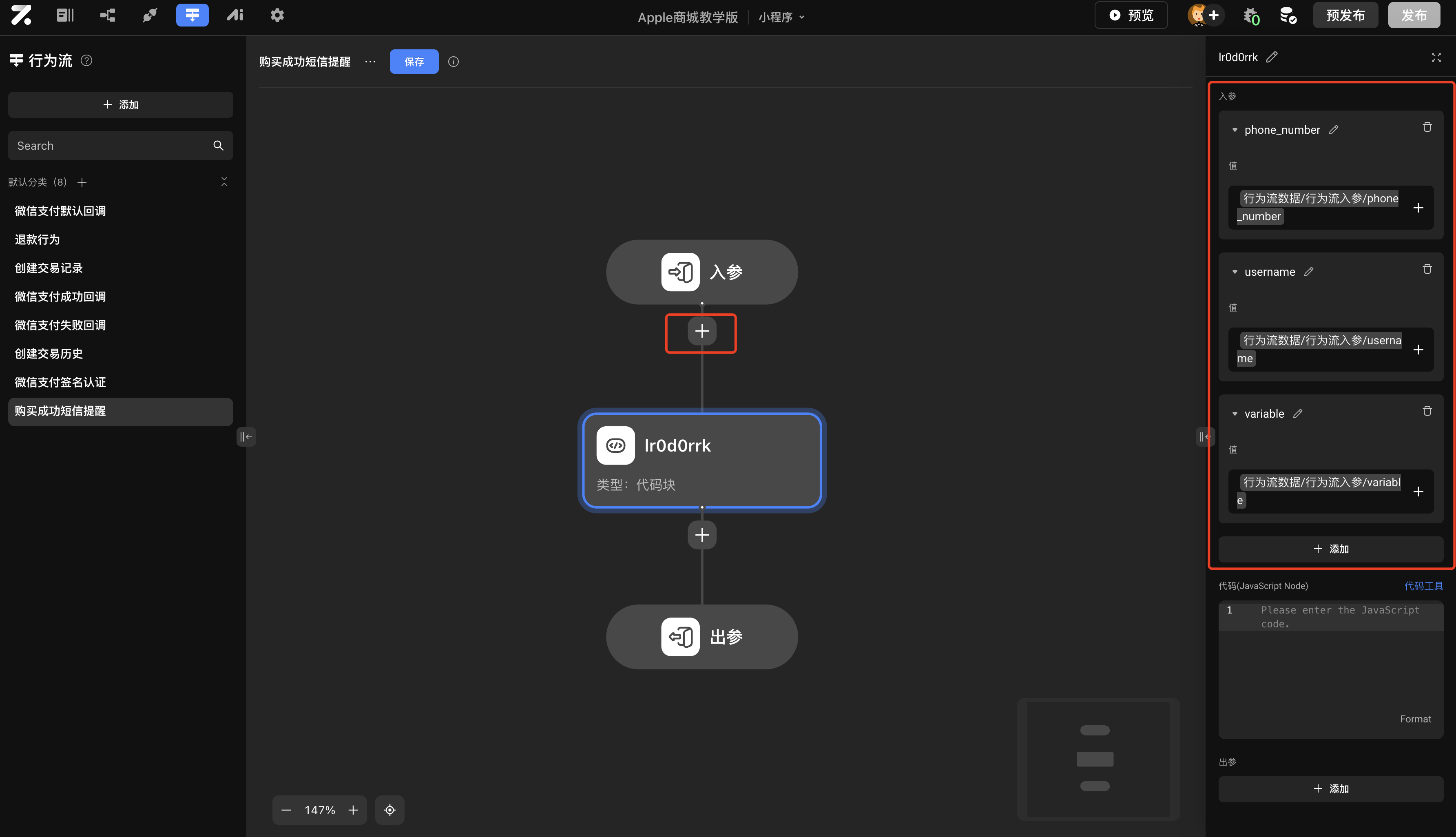
编写代码
点击上一步的代码块右侧配置栏右上角展开按钮,进入代码块编辑页面,在编辑页面复制下方代码,根据自己的业务情况对参数名称或者内容进行修改: 其中的「templateCode」需要联系 Zion 工作人员进行获取,定义完行为流之后需要点击保存以及更新后端才能生效!
const phone_number = context.getArg('phone_number');// 获取手机号
const variable = context.getArg('variable');//获取服务内容
const username = context.getArg('username');//获取用户名
const gql = `mutation sendMessage($phone_number: String, $variable: String, $username:String ){
sendSmsByTemplateId(
phoneNumber: $phone_number,
templateParams: {variable:$variable,username:$username},
templateCode: "SMS_276195458"
)
}
`;
context.runGql('sendMessage',gql,{phone_number,variable,username},{ role: 'admin' });
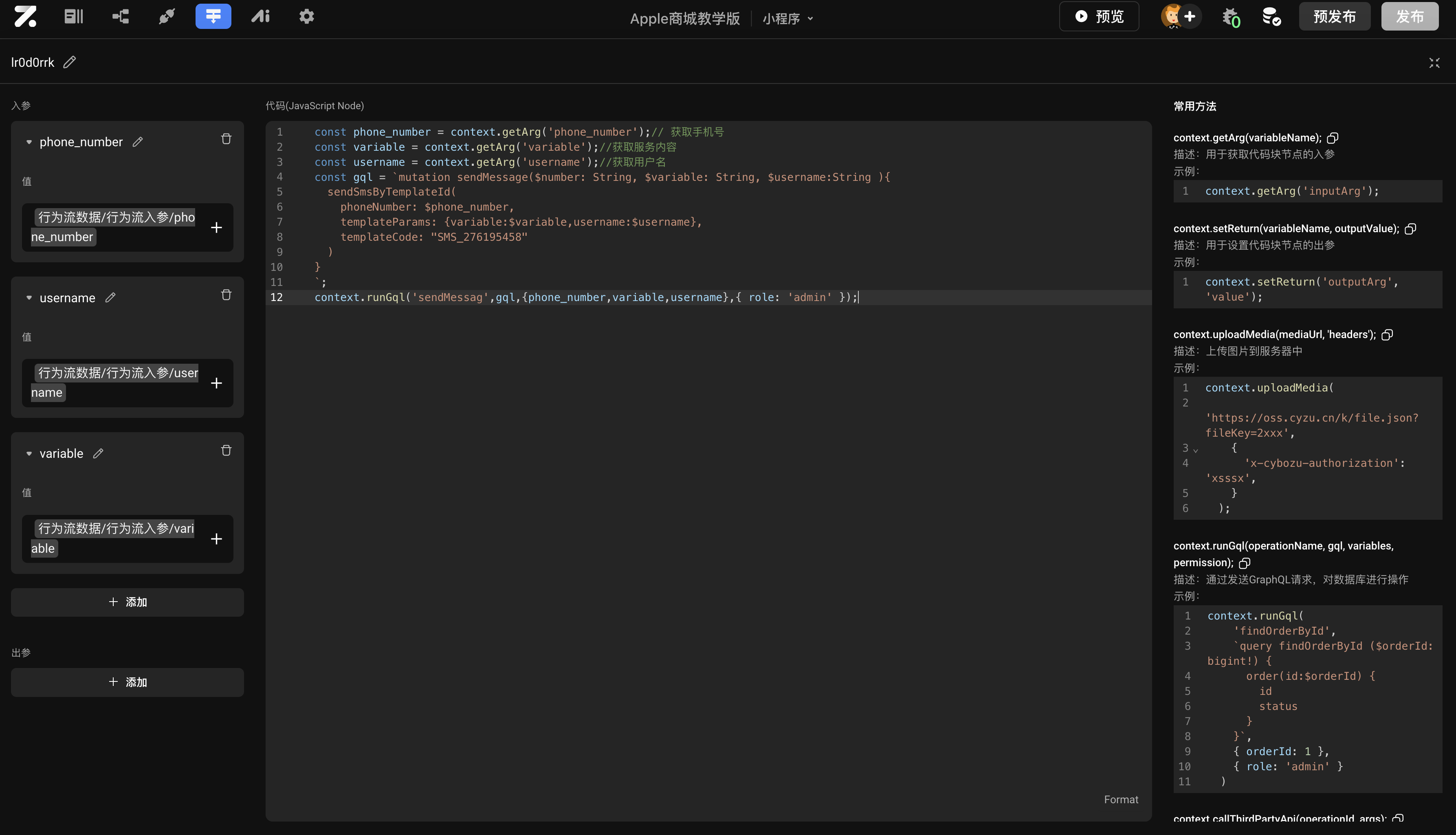
调用发送短信的行为流
一般通过点击或者在某些修改表数据成功时调用短信通知的行为,你可以在交互中找到上一步中添加好的行为流进行配置,配置的入参内容就是上一步中定义好的参数内容
